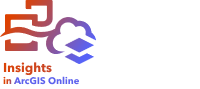
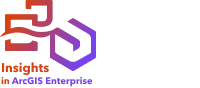
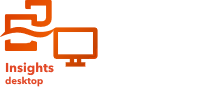
y축에 문자열 필드를 표시하고 x축에 통계가 있는 숫자 또는 비율을 표시하여 포인트 차트를 생성할 수 있습니다. 범주의 각 값은 개별 포인트로 표시됩니다. 신뢰 구간 또는 오차 막대와 같은 간격 막대를 각 포인트에 추가할 수 있습니다.
포인트 차트를 사용하면 "범주별로 숫자 값이 어떻게 분포 또는 요약되었나요?"와 같은 데이터 관련 질문에 답변할 수 있습니다.
예시
환경 단체에서 1990~2015년의 국가별 온실 가스 배출 원인에 대해 조사하고 있습니다. 평균 오염 최고 배출 10개국의 온실 가스 배출 패턴을 시각화하기 위해 포인트 차트를 만들 수 있습니다.

포인트 차트는 시간에 따른 온실 가스 배출 패턴을 찾는 데 사용될 수 있습니다. 예를 들어 일본과 캐나다의 포인트는 조밀하게 클러스터되어 있어 두 국가의 배출량에 변화가 거의 없음을 나타냅니다. 미국과 중국의 포인트는 다른 국가보다 더 분산되어 있어 포인트의 연도는 알 수 없지만 매년 더 큰 차이가 있음을 나타냅니다. 대부분의 국가에는 여러 포인트가 클러스터되어 있어 몇 년에 해당하는 데이터가 수집되고 보고되었습니다. 그러나 인도와 중국에는 각각 2개의 포인트만 있습니다.
포인트 차트 생성
포인트 차트를 생성하려면 다음 단계를 완료하세요.
- 1개의 문자열 필드
 와 1개의 숫자
와 1개의 숫자  또는 비율 필드
또는 비율 필드  를 선택합니다.
를 선택합니다.비고:
데이터 창의 검색 표시줄을 사용하여 필드를 검색할 수 있습니다.
- 다음 단계를 따라 차트를 생성합니다.
- 선택한 필드를 새 카드에 드래그합니다.
- 차트 드롭 영역 위에 마우스를 놓습니다.
- 선택한 필드를 포인트 차트에 드롭합니다.
사용 참고사항
레이어 옵션 버튼  을 사용하여 레이어 옵션 창을 열고 다음을 수행하여 구성 옵션을 업데이트합니다.
을 사용하여 레이어 옵션 창을 열고 다음을 수행하여 구성 옵션을 업데이트합니다.
- 범례 탭
 을 사용하여 차트에 사용된 심볼을 봅니다. 범례 팝 아웃 버튼
을 사용하여 차트에 사용된 심볼을 봅니다. 범례 팝 아웃 버튼  은 페이지에 범례를 별도의 카드로 표시합니다.
은 페이지에 범례를 별도의 카드로 표시합니다. - 심볼 탭
 을 사용하여 차트의 포인트에 간격 막대를 추가합니다.
을 사용하여 차트의 포인트에 간격 막대를 추가합니다. - 모양 탭
 을 사용하여 심볼 색상과 윤곽선 색상을 변경합니다.
을 사용하여 심볼 색상과 윤곽선 색상을 변경합니다.
카드 필터 버튼  을 사용하여 카드에서 원하지 않는 데이터를 제거합니다. 필터는 모든 문자열, 숫자, 비율, 날짜/시간 필드에 적용할 수 있습니다. 카드 필터는 동일한 데이터셋을 사용하는 다른 카드에 영향을 주지 않습니다.
을 사용하여 카드에서 원하지 않는 데이터를 제거합니다. 필터는 모든 문자열, 숫자, 비율, 날짜/시간 필드에 적용할 수 있습니다. 카드 필터는 동일한 데이터셋을 사용하는 다른 카드에 영향을 주지 않습니다.
선택 도구 버튼  을 사용하여 단일 선택 및 상자 선택 도구를 통해 차트에서 피처를 선택하거나 선택 항목을 반전합니다.
을 사용하여 단일 선택 및 상자 선택 도구를 통해 차트에서 피처를 선택하거나 선택 항목을 반전합니다.
시각화 유형 버튼  을 사용하면 포인트 차트와 기타 시각화(예시: 요약 테이블, 버블 차트, KPI 카드) 간에 직접 전환할 수 있습니다.
을 사용하면 포인트 차트와 기타 시각화(예시: 요약 테이블, 버블 차트, KPI 카드) 간에 직접 전환할 수 있습니다.
정렬 버튼  을 사용하여 범주형 데이터를 알파벳순이나 알파벳 역순으로 정렬합니다.
을 사용하여 범주형 데이터를 알파벳순이나 알파벳 역순으로 정렬합니다.
최대화 버튼  을 사용하여 카드를 확대합니다. 페이지에 있는 다른 카드는 썸네일로 축소됩니다. 이전 크기로 복원 버튼
을 사용하여 카드를 확대합니다. 페이지에 있는 다른 카드는 썸네일로 축소됩니다. 이전 크기로 복원 버튼  을 사용하면 카드를 이전 크기로 되돌릴 수 있습니다.
을 사용하면 카드를 이전 크기로 되돌릴 수 있습니다.
교차 필터 활성화 버튼  을 사용하여 다른 카드에서 선택한 항목으로 해당 카드에 대한 필터를 생성할 수 있습니다. 크로스 필터는 크로스 필터 비활성화 버튼
을 사용하여 다른 카드에서 선택한 항목으로 해당 카드에 대한 필터를 생성할 수 있습니다. 크로스 필터는 크로스 필터 비활성화 버튼  을 사용하여 제거할 수 있습니다.
을 사용하여 제거할 수 있습니다.
카드 뒷면을 보려면 카드 뒤집기 버튼  을 사용합니다. 카드 정보 탭
을 사용합니다. 카드 정보 탭  에는 카드의 데이터에 대한 정보를 제공하며 데이터 내보내기 탭
에는 카드의 데이터에 대한 정보를 제공하며 데이터 내보내기 탭  에서는 사용자가 카드에서 데이터를 내보낼 수 있습니다.
에서는 사용자가 카드에서 데이터를 내보낼 수 있습니다.
카드 옵션 버튼  을 사용하여 다음 옵션에 접근합니다.
을 사용하여 다음 옵션에 접근합니다.
- 모양 버튼
 — 카드의 배경 색상, 전경 색상, 테두리를 변경합니다.
— 카드의 배경 색상, 전경 색상, 테두리를 변경합니다. - 레이블 편집 버튼
 — 차트 축의 사용자 설정 레이블을 생성합니다. 레이블을 편집하려면 레이블 편집 버튼을 클릭한 다음 축을 클릭하면 편집합니다.
— 차트 축의 사용자 설정 레이블을 생성합니다. 레이블을 편집하려면 레이블 편집 버튼을 클릭한 다음 축을 클릭하면 편집합니다. - 정렬 버튼
 — 페이지의 다른 카드와 비교하여 카드를 앞으로 옮기거나 뒤로 옮깁니다.
— 페이지의 다른 카드와 비교하여 카드를 앞으로 옮기거나 뒤로 옮깁니다. - 삭제 버튼
 — 페이지에서 카드를 제거합니다. 카드를 삭제할 생각이 없었던 경우 실행 취소 버튼
— 페이지에서 카드를 제거합니다. 카드를 삭제할 생각이 없었던 경우 실행 취소 버튼  을 사용하여 되돌릴 수 있습니다.
을 사용하여 되돌릴 수 있습니다.
포인트 차트 사용
포인트 차트는 자체적으로 또는 회귀 분석의 일부로 만들 수 있습니다. 포인트 차트는 모델 유효성을 결정하는 탐색적 분석과 확인적 분석 단계 모두에서 사용할 수 있습니다.
탐색적 분석 중에 포인트 차트를 사용하여 클러스터링, 분산 중첩 및 데이터 분포와 같은 설명 변수에서 패턴을 찾을 수 있습니다. 이러한 패턴을 통해 데이터에 대한 정보를 얻고 더욱 효과적인 모델을 생성하도록 설명 변수를 변경할 수 있습니다.
클러스터링이 있는 변수는 특정 범주 또는 지역에 숨겨진 영향이 있음을 나타낼 수 있습니다. 해당 지역은 나머지 데이터와 별도로 분석해야 할 수 있습니다.
회귀 분석의 목표 중 하나는 가장 적은 수의 변수로 가능한 가장 강력한 모델을 생성하는 것입니다. 설명 변수 사이의 중첩은 변수가 너무 좁게 정의되어 있고 일부 변수를 결합할 수 있음을 나타낼 수 있습니다.
오차 또는 신뢰 구간을 나타내는 간격 막대를 사용하여 변수 간의 분산을 평가할 수 있습니다. 분산이 높은 변수는 표준화해야 할 수 있습니다.
확인 분석 중에 신뢰 구간 표시를 클릭하여 함수 데이터셋에서 포인트 차트를 생성할 수 있습니다. 포인트 차트는 절편 및 설명 변수에 대한 표준화된 계수와 90/95/99% 표준화된 신뢰 구간을 보여줍니다. 이러한 신뢰 구간을 사용하여 변수의 효과를 분석할 수 있습니다. 신뢰 구간이 0과 중첩되면 변수가 모델에 효과적으로 추가되지 않을 수 있습니다.
리소스
다음 리소스를 사용하여 차트에 대해 자세히 알아봅니다.